Page 1
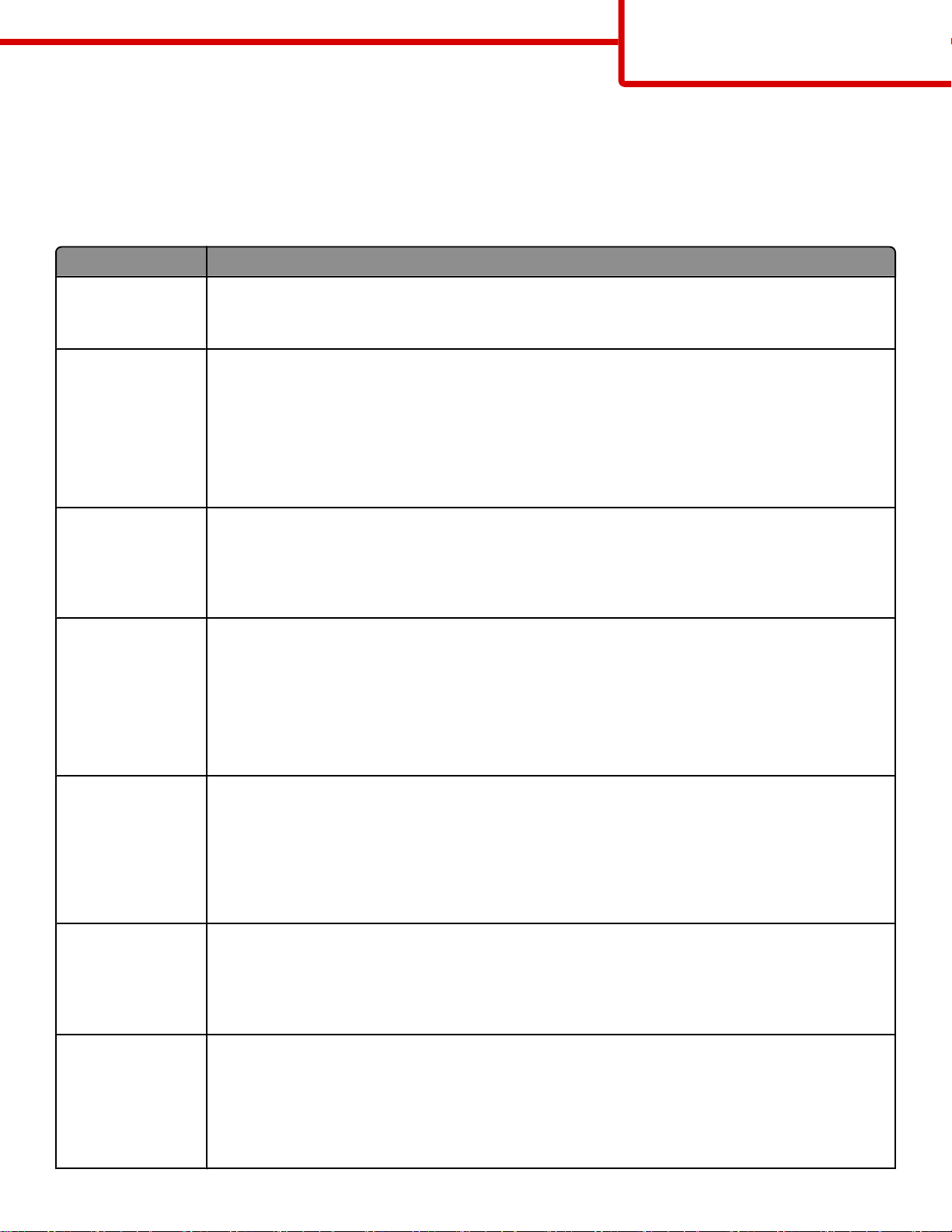
颜色质量指南
“颜色质量”指南帮助用户理解如何使用打印机上的可用操作来调整和定制彩色输出。
“质量”菜单
菜单项 描述
颜色质量指南
页数 1 / 6
打印模式
彩色
仅黑色
颜色修正
自动
关
手动
打印分辨率
1200 dpi
4800 CQ
碳粉浓度
1–5
指定是用单色灰度还是用彩色打印图像
注意:“彩色”是出厂默认设置。
调整打印页面上的颜色输出
注意:
•“自动”是出厂默认设置。“自动”设置将不同的颜色转换表应用到打印页面上的每一个对象。
•“关”设置关闭颜色修正。
•“手动”设置允许使用“手动颜色”菜单中的可用设置来定制颜色转换表。
• 由于加色和减色的差异,计算机显示器上出现的某些颜色可能不能在打印页面上复现。
指定打印输出的分辨率
注意:
• 4800 CQ 是出厂默认设置。
• 1200 dpi 提供最高的分辨率输出,并增加光泽度。
减淡或加深打印输出
注意:
• 4 是出厂默认设置。
• 选择较小的数字可以帮助节省碳粉。
• 如果“打印模式”被设置为“仅黑色”,设置为 5 将提高所有打印作业的碳粉密度和浓度。
• 如果“打印模式”被设置为“彩色”,设置为 5 的效果与 4 相同。
增强细线
开
关
颜色节省
开
关
RGB 明亮度
-6–6
启用更适合如建筑图纸、地图、电路图和流程图表等文件的打印模式
注意:
• 要从软件程序设置“增强细线”,打开文档后,单击文件 打印,然后单击属性、首选项、选项
或设置。
• 要使用“内嵌的 Web 服务器”设置“增强细线”,请在浏览器窗口中键入网络打印机的 IP 地
址。
减少用于图形和图像的碳粉数量。不减少用于文本的碳粉数量。
注意:
•“关”是出厂默认设置。
•“开”设置覆盖“碳粉浓度”设置。
调整颜色输出中的明亮度
注意:
• 0 是出厂默认设置。
• -6 是最大减少量。 6 是最大增加量。
• 这不影响使用 CMYK 颜色规范的文件。
Page 2
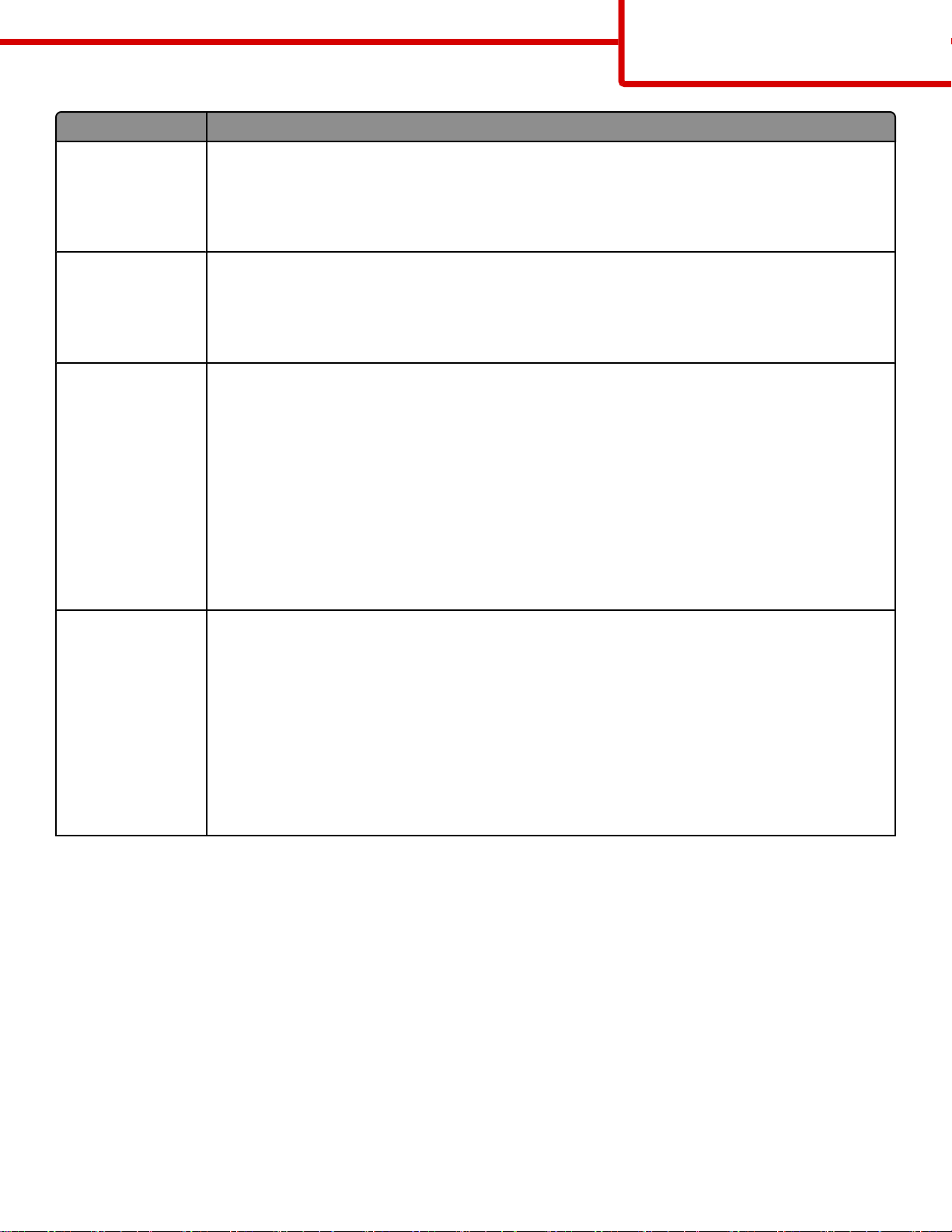
菜单项 描述
颜色质量指南
页数 2 / 6
RGB 对比度
0–5
RGB 饱和度
0–5
颜色平衡
青色
-5–5
品红色
-5–5
黄色
-5–5
黑色
-5–5
重置默认值
0
调整颜色输出中的对比度
注意:
• 0 是出厂默认设置。
• 这不影响使用 CMYK 颜色规范的文件。
调整颜色输出中的饱和度
注意:
• 0 是出厂默认设置。
• 这不影响使用 CMYK 颜色规范的文件。
通过增加或减少用于每种颜色的碳粉量来调整打印输出中的颜色
注意:0 是出厂默认设置。
颜色样本
sRGB 显示
sRGB 逼真
显示—纯黑色
逼真
关—RGB
US CMYK
Euro CMYK
逼真 CMYK
关—CMYK
为打印机中使用的每一个 RGB 和 CMYK 颜色转换表打印样本页
注意:
• 选择任何设置都会打印出样本。
• 颜色样本包含一系列颜色框,以及创建所见颜色的 RGB 或 CMYK 组合。这些页面可用于帮助决
定使用哪些组合来获取需要的打印输出。
• 从浏览器窗口,键入打印机的 IP 地址来从“内嵌的 Web 服务器”访问颜色样本页的完整列表。
Page 3

菜单项 描述
颜色质量指南
页数 3 / 6
手动颜色
RGB 图像
逼真
sRGB 显示
显示—纯黑色
sRGB 逼真
关
RGB 文本
逼真
sRGB 显示
显示—纯黑色
sRGB 逼真
关
RGB 图形
逼真
sRGB 显示
显示—纯黑色
sRGB 逼真
关
手动颜色
CMYK 图像
US CMYK
Euro CMYK
逼真 CMYK
关
CMYK 文本
US CMYK
Euro CMYK
逼真 CMYK
关
CMYK 图形
US CMYK
Euro CMYK
逼真 CMYK
关
定制 RGB 颜色转换
注意:
•“sRGB 显示”是“RGB 图像”的出厂默认设置。此设置将颜色转换表应用于匹配计算机显示器
上显示的颜色的输出。
•“sRGB 逼真”是“RGB 文本”和“RGB 图形”的出厂默认设置。“sRGB 逼真”应用增加饱和
度的颜色转换表。此设置是商业图形和文本的首选项。
•“逼真”应用产生更明亮、更饱和颜色的颜色转换表。
•“显示—纯黑色”应用只将黑色碳粉用于非彩色灰度颜色的颜色转换表。
•“关”设置关闭颜色转换。
定制 CMYK 颜色转换
注意:
• US CMYK 是美国的出厂默认设置。 US CMYK 应用产生与 SWOP 颜色输出相匹配的输出的颜
色转换表。
• Euro CMYK 是国际通用的出厂默认设置。Euro CMYK 应用产生与 EuroScale 颜色输出相匹配的
输出的颜色转换表。
•“逼真 CMYK”增加 US CMYK 颜色转换表的颜色饱和度。
•“关”设置关闭颜色转换。
颜色调整 启动颜色转换表的重新校准,并允许打印机对输出中的颜色变化进行调整
注意:
• 当菜单被选定时启动校准。正在校准 出现在显示屏上,直到进程结束。
• 输出中的颜色变化有时是由于可变环境,如室温和湿度造成的。颜色调整基于打印机运算法则进
行。在此进程中,颜色校正也被重新校准。
Page 4

颜色质量指南
页数 4 / 6
有关彩色打印的常见问题解答
什么是 RGB 颜色?
红色、绿色和蓝色光能够以不同的量加在一起,产生自然界中可见的各种颜色。例如,红色和绿色光可以被组合而
产生黄色光。电视和计算机显示器用此方式产生颜色。RGB 颜色是通过指出产生某种特定颜色所需要的红色、绿色
或蓝色光的份量来描述颜色的方法。
什么是 CMYK 颜色?
青色、品红色、黄色和黑色(称为 CMYK
例如,青色和黄色能够被组合而产生绿色。印刷机、喷墨打印机和彩色激光打印机用这种方式产生颜色。CMYK 颜
色是通过指出重新产生某种特定颜色所需要的青色、品红色、黄色和黑色的份量来描述颜色的方法。
如何指定文档中要打印的颜色?
典型地,软件应用程序使用 RGB 或 CMYK 颜色组合来指定文档颜色。另外,它们通常让您修改文档中每个对象的
颜色。如需更多信息,请参阅软件应用程序的“帮助”部分。
打印机如何知道打印什么颜色?
当您打印文档时,描述每个对象之类型和颜色的信息被发送给打印机。颜色信息通过颜色转换表,将颜色转化为产
生要求颜色所需的青色、品红色、黄色和黑色碳粉的适当用量。对象类型信息让不同的颜色转换表用于不同的对象
类型。例如,可能将一种颜色转换表应用到文本,而将另一种颜色转换表应用到照片图像。
我应该使用 PostScript 还是 PCL 仿真打印机软件?我应该使用什么设置来得到最佳颜色?
要得到最佳的颜色质量,强烈建议使用 PostScript 驱动程序。PostScript 驱动程序中的默认设置为大多数打印输出
提供首选的颜色质量。
为什么打印的颜色与我在计算机屏幕上看到的颜色不一致?
在“自动颜色修正”模式中使用的颜色转换表通常与标准计算机显示器的颜色接近。但是,由于打印机和显示器之
间存在技术差异,有许多颜色也可能会受显示器变化和照明情况的影响。如需有关打印机的颜色样本页如何被用于
解决某些颜色匹配问题的建议,请参阅问题“如何匹配特定的颜色(例如公司徽标中的颜色)?”
打印的页面看起来有颜色。我能略微调整颜色吗?
颜色
)墨水或碳粉能够以不同的量打印来产生自然界中可见的各种颜色。
有时候您可能认为打印出的页面显得有颜色(例如,打印出的每个地方都看起来太红)。这可能是由于环境状况、
纸张类型、照明情况或用户喜好造成的。在这些情况下,可以调整“颜色平衡”设置来创建更可取的颜色。“颜色
平衡”让您对每个颜色平面中使用的碳粉量进行精细调节。在“颜色平衡”菜单下面为青色、品红色、黄色和黑色
选择正(或负)值将略微增加(或减少)用于选定颜色的碳粉量。例如,如果您认为整个打印页面太红,则同时减
少品红色和黄色,可以潜在地改善颜色取向。
我的彩色透明胶片在投影时看起来很暗。我可以改善颜色质量吗?
当使用反射式高射投影仪投影透明胶片时,最可能发生该问题。要获得最好的投影颜色质量,建议使用透射式高射
投影仪。如果必须使用反射式高射投影仪,请将“碳粉浓度”设置调整为 1、2 或 3,使透明胶片变亮。
确认在推荐的彩色透明胶片类型上打印。如需有关纸张和介质规格的更多信息,请参阅
南
。
什么是手动颜色修正?
当使用默认的“自动颜色修正”设置为大多数文档产生首选的颜色时,颜色转换表被应用到每个对象。有时候您可
能希望应用不同的颜色表映射。使用“手动颜色”菜单和“手动颜色修正”设置来完成此定制。
“手动颜色修正”设置按“手动颜色”菜单中的定义应用到 RGB 和 CMYK 颜色转换表映射。
软件和文档
CD 上的
用户指
Page 5
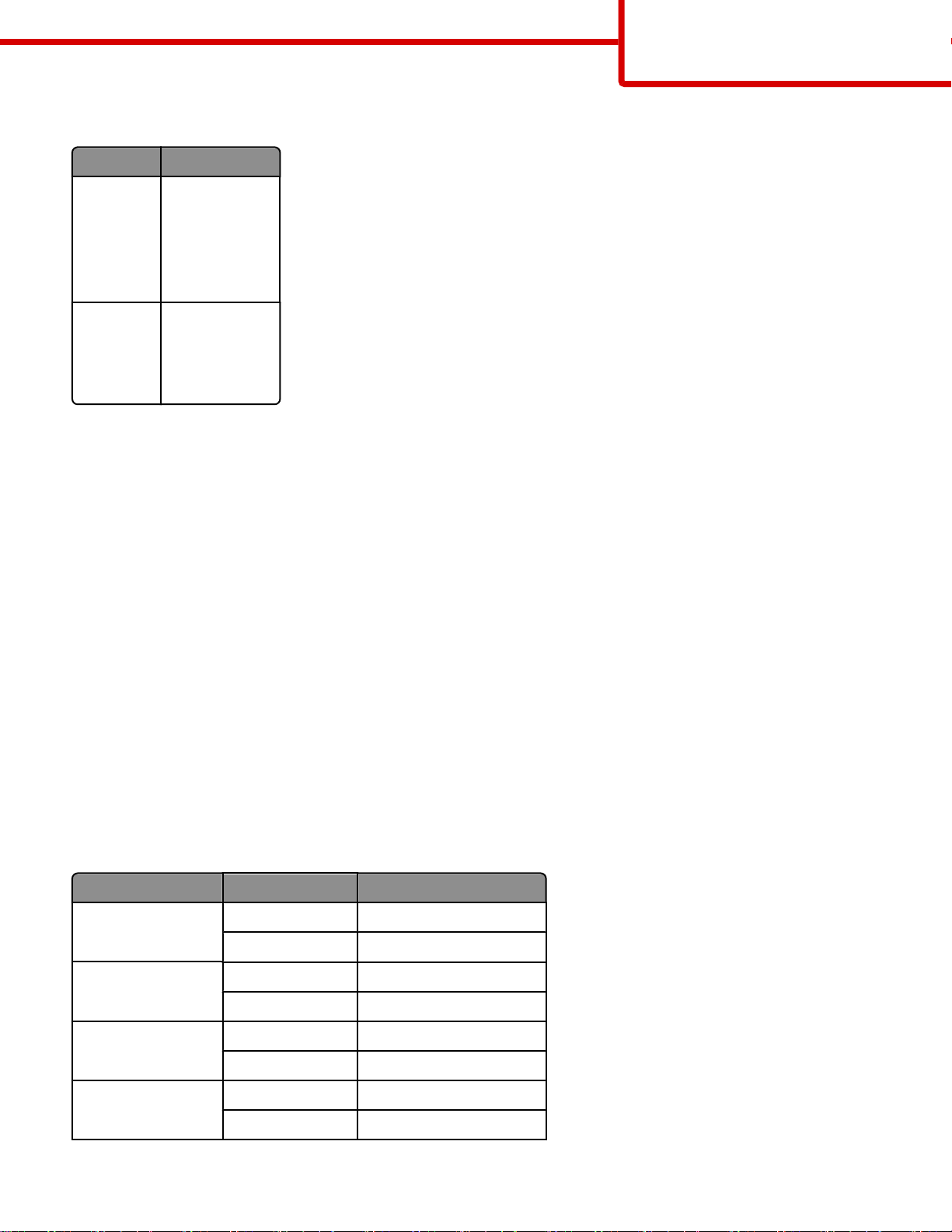
您可以为 RGB 或 CMYK 选择任意不同的颜色转换表:
颜色转换表 设置
颜色质量指南
页数 5 / 6
RGB
• sRGB 显示
• 显示-纯黑色
• sRGB 逼真
• 逼真
• 关
CMYK
• US CMYK
• Euro CMYK
• 逼真 CMYK
• 关
注意:如果软件应用程序没有用 RGB 或 CMYK 组合指定颜色,“手动颜色修正”设置将不可用。它在软件应用程
序或计算机操作系统控制颜色的调整时也不起作用。
如何匹配特定的颜色(例如公司徽标中的颜色)?
有时候您可能会需要特定对象的打印颜色与特定颜色接近匹配。例如,您可能需要匹配公司徽标的颜色。虽然可能
发生打印机不能准确复现需要的颜色这样的情况,但您应该能够为大多数情况确定适当的颜色匹配。
“颜色样本”菜单项能够提供有用的信息,帮助解决这种特殊的颜色匹配问题。在打印机中有九个“颜色样本”值对
应于颜色转换表。选择任意“颜色样本”值将产生多页的打印输出,包含上百个颜色框。根据选定的表格,CMYK
或 RGB 组合被定位在每个框中。每个框的所见颜色是通过在选定颜色转换表中的框上标记 CMYK 或 RGB 组合而获
得的。
您可以检查颜色样本页并确定其颜色最接近需要颜色的框。框上标记的颜色组合能够被用于在软件应用程序中修改
对象的颜色。如需指导说明,请参阅软件应用程序的“帮助”。“手动颜色修正”可能在对特定对象应用选定颜色
转换表时是必需的。
根据所使用的“颜色修正”设置(“自动”、“关”或“手动”)、打印对象的类型(文本、图形或图像)以及如
何在软件应用程序中指定的对象颜色(RGB 或 CMYK 组合)来选择将哪些“颜色样本”页用于特定的颜色匹配问
题。当打印机的“颜色修正”设置被设为“关”时,颜色根据打印作业信息确定;不执行颜色转换。
注意:如果软件应用程序没有用 RGB 或 CMYK 组合指定颜色,则“颜色样本”页不可用。另外,在某些情况下,
软件应用程序或计算机操作系统通过颜色管理调整应用程序中指定的 RGB 或 CMYK 组合。打印的颜色可能与“颜
色样本”页不完全相同。
下表可帮助确定用于颜色匹配的“颜色样本”页。
颜色规格和打印对象 “颜色修正”设置 要使用的样本页
RGB—文本 自动 sRGB 逼真
手动 手动颜色 RGB 文本设置
RGB—图形 自动 sRGB 逼真
手动 手动颜色 RGB 图形设置
RGB—图像 自动 sRGB 显示
手动 手动颜色 RGB 图像设置
CMYK—文本 自动 US CMYK 或 Euro CMYK
手动 手动颜色 CMYK 文本设置
Page 6

颜色规格和打印对象 “颜色修正”设置 要使用的样本页
颜色质量指南
页数 6 / 6
CMYK—图形 自动
手动 手动颜色 CMYK 图形设置
CMYK—图像 自动 US CMYK
手动 手动颜色 CMYK 图像设置
什么是“详细的颜色样本”以及我该如何访问它们?
这些页面要求使用内嵌的 Web 服务器。内嵌的 Web 服务器是一组保存在网络打印机固件中的常驻页面。要访问这
些页面,请浏览网络打印机的 IP 地址。单击配置菜单,然后单击详细的颜色样本。
如需有关使用内嵌的 Web 服务器的更多信息,请参阅
“详细的颜色样本”是与使用打印机控制面板从“质量菜单”可访问到的颜色样本默认页面相似的页。使用此方法可
用的默认颜色样本具有红色、绿色和蓝色 10% 的增量值。如果您发现该页上的一个值是接近的,但还想在附近区域
内扫描更多的颜色,您可以使用“详细的颜色样本”来选择需要的颜色值和一个更明确的增量值。它提供了打印多
页在感兴趣的特定颜色周围的颜色框。
有九个转换表可用于下列三个选项:
US CMYK
软件和文档
CD 上的
用户指南
。
• 打印—打印默认页面
• 详细—让您分别输入红色、绿色和蓝色的值以及特定的颜色增量
• 重置—让您清除现有信息并输入新的值
过程也可为青色(C)、品红色(M)、黄色(Y)和黑色(K)颜色转换表复制。众所周知,这些值被称为 CMYK
颜色。对于黑色,默认增量是 10%,对于青色、品红色和黄色,默认增量分别是 20%。
